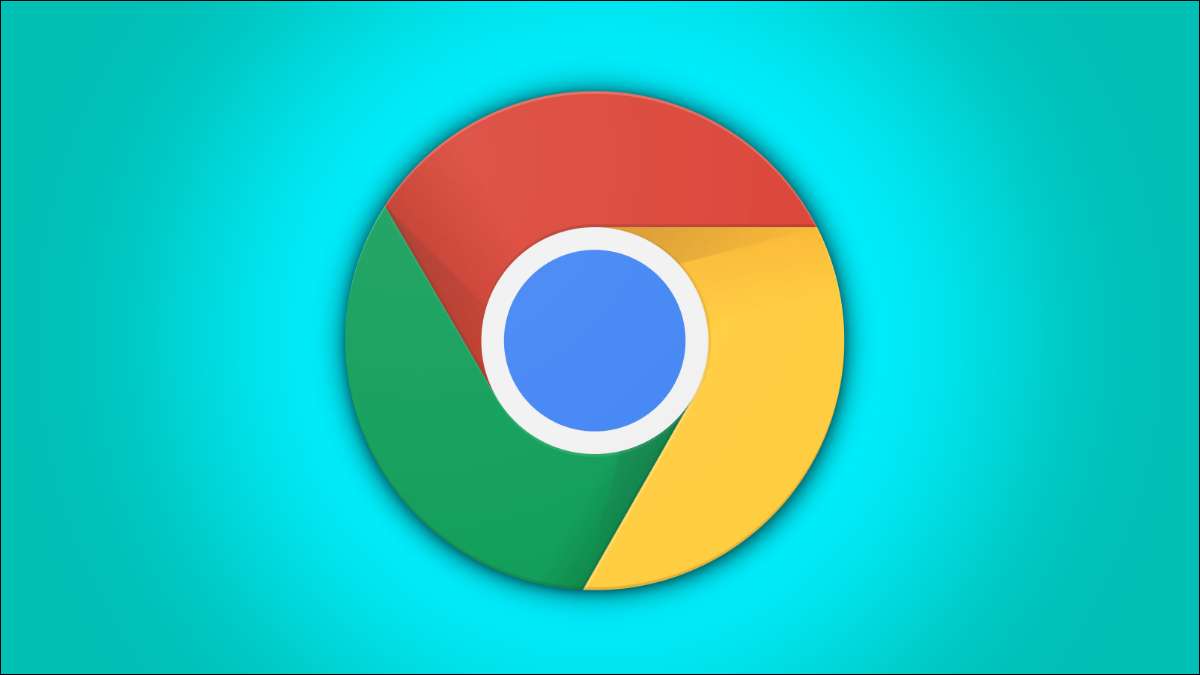
Menempatkan Chrome dalam mode layar penuh adalah cara yang bagus untuk memaksimalkan ruang layar, tetapi itu menyembunyikan tab. Jelas, pindahkan mouse ke bagian atas layar tidak menunjukkannya. Ada cara lain untuk beralih tab.
Tidak seperti Microsoft Edge. , Mozilla Firefox, dan browser lain, Google Chrome tidak mengungkapkan tab ketika Anda meletakkan mouse di bagian atas layar dalam mode layar penuh. Ini adalah pengawasan yang aneh, tetapi Anda tidak perlu menekan F11 untuk meninggalkan mode layar penuh setiap kali Anda ingin beralih tab.
TERKAIT: Cara mengaktifkan dan menonaktifkan mode layar penuh di Microsoft Edge
Ada empat pintasan keyboard Untuk mengetahui kapan harus beralih tab di Google Chrome.
Untuk Windows, Chrome OS, dan Linux, gunakan pintasan keyboard ini
- Ctrl + 1-8: Gunakan kombo keyboard ini untuk beralih ke tab tertentu - bernomor dari kiri. Ini hanya berfungsi untuk 8 tab pertama yang terbuka.
- Ctrl + 9: Tidak peduli berapa banyak tab yang Anda buka, ini akan membawa Anda ke tab terjauh dari kiri.
- Ctrl + Tab. atau Ctrl + Page Down: Beralih ke tab berikutnya ke kiri.
- Ctrl + Shift + Tab atau Ctrl + Halaman Up: Beralih ke tab berikutnya ke kanan.
Pada Mac, gunakan pintasan ini:
- Perintah + 1-8: Gunakan kombo keyboard ini untuk beralih ke tab tertentu - bernomor dari kiri. Ini hanya berfungsi untuk 8 tab pertama yang terbuka.
- Command + 9: Tidak peduli berapa banyak tab yang Anda buka, ini akan membawa Anda ke tab terjauh dari kiri.
- Perintah + opsi + panah kanan : Beralih ke tab berikutnya ke kiri.
- Perintah + opsi + panah kiri : Beralih ke tab berikutnya ke kanan.

Yang harus Anda lakukan adalah menggunakan pintasan ini untuk bergerak di antara tab. Anda bisa mendapatkan gambaran tentang bagaimana tab diberi nomor pada gambar di atas. Itu memang perlu mengingat di mana tab Anda - yang bisa sulit ketika Anda tidak dapat melihatnya sama sekali - tetapi itu berhasil.
Kami benar-benar tidak yakin mengapa Chrome tidak berperilaku seperti browser lain dalam mode layar penuh, tetapi setidaknya Anda memiliki opsi. Sekarang kamu bisa pergi dan Perbaiki beberapa gangguan Chrome lainnya .
TERKAIT: Cara mematikan pemberitahuan pop-up di Google Chrome







